今天我们介绍用通道的方法来制作画中画的效果,平时在处理照片时,可能会想到将两个元素重放在一起,以达到某种语境。通过下面的学习你也可以了。
最终效果图

图00
1、把两个素材放到同一个画布上,调整好大小。

图01

图02
2、打开通道面板 新建一个ALPHA1通道,把这个通道填充白色。
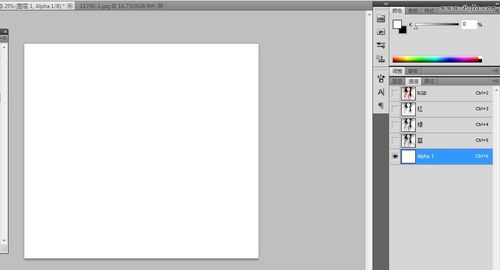
图03
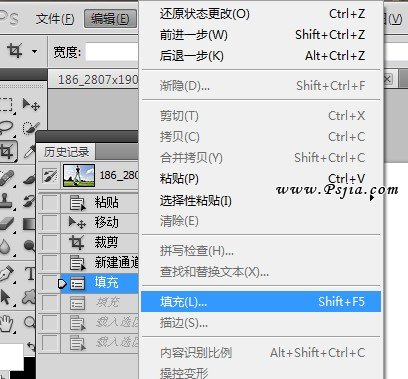
图04
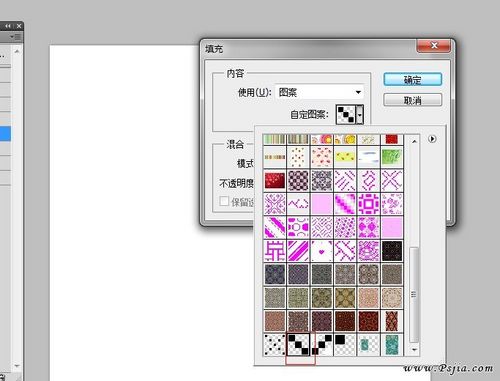
图05
3、编辑-->填充-->图案-->选择图案(自己定义的图案)。
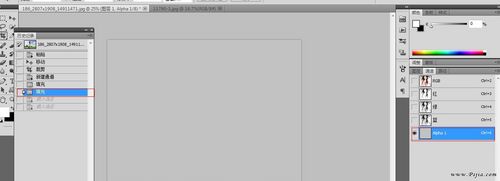
图06
4、调出选区(按着CTRL左键点击ALPHA通道就是调出选区)
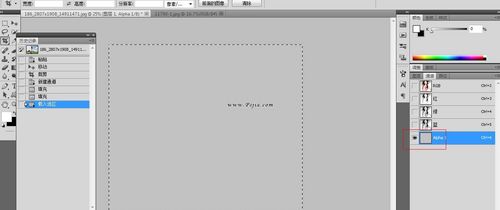
图07
5、回到图层面板-->选择图层1按删除键删除,这样就完成了。

图08
下面是最后的效果图

图09

